Tutorial: Definir favoritos pessoais ou de equipa
Serviços de DevOps do Azure | Azure DevOps Server 2022 - Azure DevOps Server 2019
Favorite ![]() as visualizações que você acessa com frequência. Você pode favoritar todos os tipos de recursos e ferramentas do Azure DevOps, como um projeto, repositório, pipeline de compilação, painel, lista de pendências, quadro ou consulta. Pode definir favoritos para si ou para a sua equipa.
as visualizações que você acessa com frequência. Você pode favoritar todos os tipos de recursos e ferramentas do Azure DevOps, como um projeto, repositório, pipeline de compilação, painel, lista de pendências, quadro ou consulta. Pode definir favoritos para si ou para a sua equipa.
À medida que sua base de código, esforços de acompanhamento de trabalho, operações de desenvolvedores e organização crescem, você vai querer ser capaz de navegar rapidamente para essas visões de interesse para você e sua equipe. Definir favoritos permite que você faça exatamente isso.
Os favoritos da equipa são uma forma rápida de os membros da sua equipa acederem rapidamente a recursos partilhados de interesse. Você favorita um item para si mesmo, escolhendo o ícone de ![]() estrela. O item favorito aparecerá facilmente a partir de uma ou mais listas de diretórios. Você define favoritos para uma equipe através do menu de contexto para a definição, exibição ou artefato.
estrela. O item favorito aparecerá facilmente a partir de uma ou mais listas de diretórios. Você define favoritos para uma equipe através do menu de contexto para a definição, exibição ou artefato.
Neste tutorial, você aprenderá como visualizar seus favoritos pessoais e como favoritar ou não as seguintes visualizações:
- Projeto ou equipa
- Dashboard
- Lista de pendências da equipe, quadro, consulta compartilhada ou outro modo de exibição do Azure Boards
- Repositório
- Definição de compilação e versão
- Planos de teste
Pré-requisitos
- Você deve se conectar a um projeto através do portal da web. Se você ainda não tem um projeto, crie um. Para se conectar ao portal da Web, consulte Conectar-se a um projeto.
- Você deve ser um membro dos Colaboradores ou um grupo de segurança de administradores do projeto. Para ser adicionado, Adicione usuários a um projeto ou equipe.
- Para projetos favoritos, listas de pendências, quadros, consultas, painéis ou exibições de pipeline, você deve ter acesso de partes interessadas ou superior.
- Para repositórios favoritos, ou planos de entrega, você deve ter acesso Básico ou superior.
- Para os planos de teste favoritos, você deve ter o nível de acesso Basic + Test Plans ou equivalente.
- Você deve se conectar a um projeto através do portal da web. Se você ainda não tem um projeto, crie um. Para se conectar ao portal da Web, consulte Conectar-se a um projeto.
- Você deve ser um membro dos Colaboradores ou um grupo de segurança de administradores do projeto. Para ser adicionado, Adicione usuários a um projeto ou equipe.
- Para projetos favoritos, listas de pendências, quadros, consultas, painéis ou exibições de pipeline, você deve ter acesso de partes interessadas ou superior.
- Para repositórios favoritos, ou planos de entrega, você deve ter acesso Básico ou superior.
- Para os planos de teste favoritos, você deve ter o nível de acesso Basic + Test Plans ou equivalente.
Para obter detalhes sobre os diferentes níveis de acesso, consulte Sobre os níveis de acesso.
Ver favoritos pessoais
Aceda às vistas favoritas escolhendo o ícone da caixa de ![]() entrada e, em seguida, escolhendo Favoritos.
entrada e, em seguida, escolhendo Favoritos.
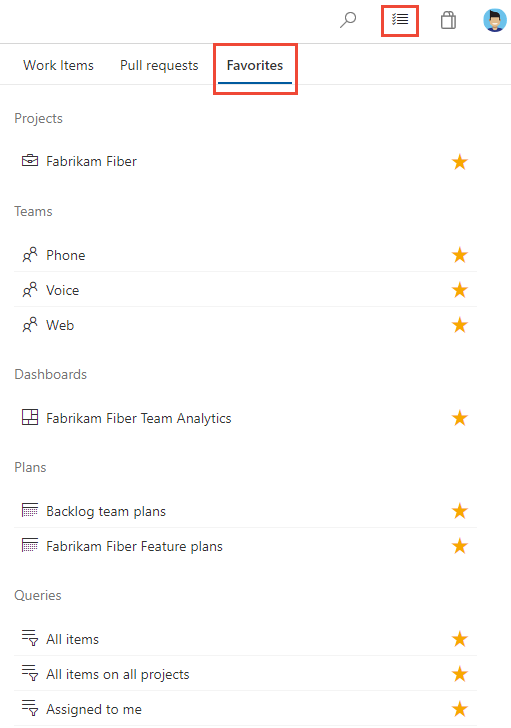
Nota
Se um serviço estiver desativado, você não poderá favoritar um artefato ou exibição desse serviço. Por exemplo, se o recurso Painéis estiver desativado, os grupos favoritos — Planos, Painéis, Listas de pendências, Visualizações do Google Analytics, Sprints e Consultas e todos os widgets do Google Analytics — serão desativados. Para reativar um serviço, veja Ativar ou desativar um serviço do Azure DevOps.
Favorito de um projeto ou equipe
Para favoritar um projeto, abra a página Resumo do projeto e escolha o ícone de
 estrela.
estrela.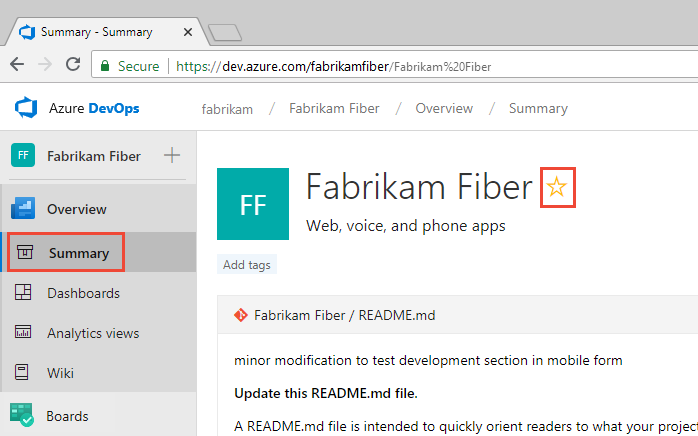
Para favoritar um artefato de equipe, abra Quadros> ou Listas>de pendências. Selecione a equipa que pretende favoritar a partir do seletor de equipas e escolha o ícone de
 estrela.
estrela.
Para favoritar outros artefatos de equipe, escolha o ícone de
 equipe e, em seguida, escolha o
equipe e, em seguida, escolha o  ícone de estrela ao lado de um dos artefatos listados.
ícone de estrela ao lado de um dos artefatos listados.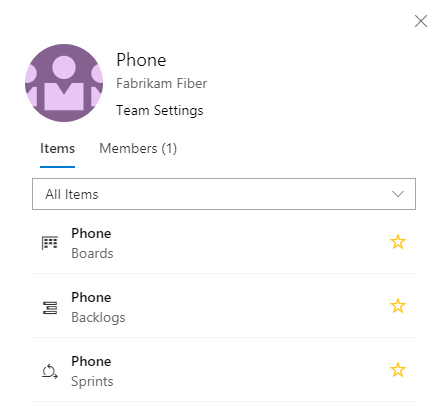
Favorito de um painel
Em Painéis de visão geral>, abra o seletor e escolha a opção Procurar todos os painéis.

A página Mina mostra seus painéis favoritos e todos os painéis das equipes às quais você pertence. A página Todos (mostrada abaixo) lista todos os painéis definidos para o projeto em ordem alfabética. Pode filtrar a lista por equipa ou por palavra-chave.

Gorjeta
Você pode alterar a ordem de classificação da lista escolhendo o rótulo da coluna.
Para favoritar um painel, passe o mouse sobre ele e escolha o ícone de
 estrela.
estrela.
Favoritar um painel fará com que ele apareça na página Favoritos e na parte superior do menu de seleção Painéis .
Favoritar a lista de pendências, o quadro Kanban ou outra visão de uma equipe
Você pode favoritar várias ferramentas ágeis para uma equipe a partir de uma página de painéis .
Escolha Painéis e, em seguida, escolha a página de interesse, como Painéis, Listas de pendências ou Sprints.
Por exemplo, aqui escolhemos (1) Trabalho e depois (2) Listas de pendências.
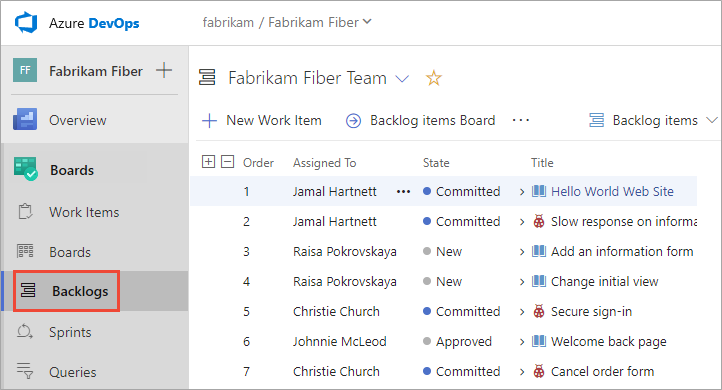
Para escolher uma lista de pendências de equipe específica, abra o seletor e selecione uma equipe diferente ou escolha a opção Procurar todas as listas de pendências da
 equipe. Ou, você pode inserir uma palavra-chave na caixa de pesquisa para filtrar a lista de listas de pendências da equipe para o projeto.
equipe. Ou, você pode inserir uma palavra-chave na caixa de pesquisa para filtrar a lista de listas de pendências da equipe para o projeto.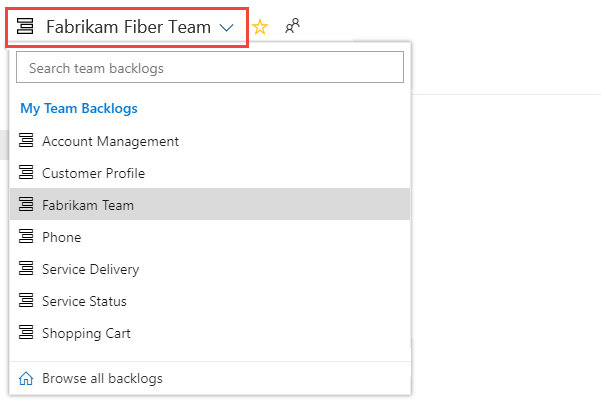
Escolha o ícone de estrela para favoritar uma lista de pendências da
 equipe. Os artefatos favoritos (
equipe. Os artefatos favoritos ( ícone favorito) aparecem na página Favoritos e na parte superior do menu seletor de lista de pendências da equipe.
ícone favorito) aparecem na página Favoritos e na parte superior do menu seletor de lista de pendências da equipe.
Favoritar uma consulta compartilhada
Abra as Consultas de Painéis>e escolha a página Todos. Expanda uma pasta conforme necessário. Escolha o ícone de ![]() estrela ao lado da consulta que você deseja favoritar.
estrela ao lado da consulta que você deseja favoritar.
Em alternativa, abra o menu de contexto da consulta e, em seguida, selecione Adicionar aos Favoritos da Equipa e, em seguida, selecione a partir da lista de equipas.
Nota
Tem de ser membro de pelo menos uma equipa para que a opção Adicionar aos Favoritos da Equipa fique visível. Se não estiver visível, peça ao administrador do projeto ou da equipe para adicioná-lo a uma equipe.
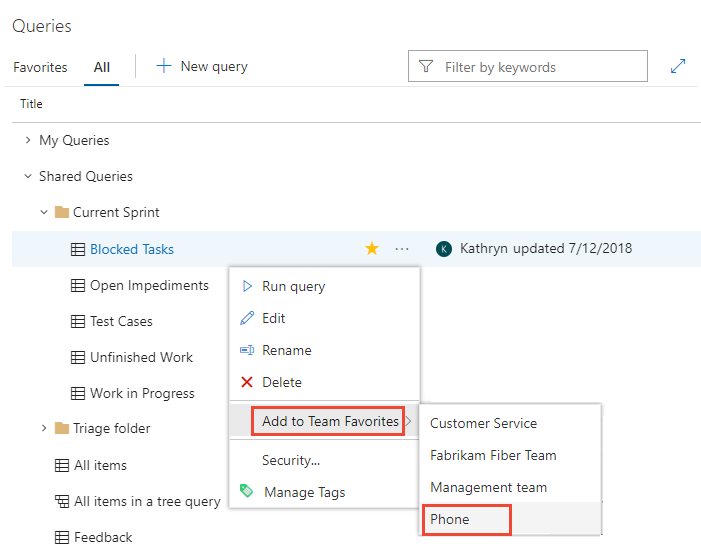
Você também pode definir uma consulta como um favorito pessoal abrindo a consulta e escolhendo o ícone de ![]() estrela.
estrela.

Favorito um plano de entrega
Para saber mais sobre planos de entrega, consulte Revisar planos de entrega da equipe.
Para marcar um plano de entrega como favorito, abra a página Planos de placas>e escolha o![]() ícone de estrela ao lado do Plano de entrega.
ícone de estrela ao lado do Plano de entrega.
Favorito de um repositório
Em qualquer página do Repos , abra o seletor de repositório e escolha o ícone de ![]() estrela para o repositório que você deseja favorito.
estrela para o repositório que você deseja favorito.
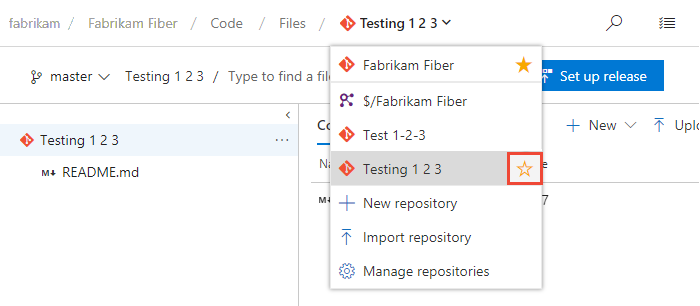
Favorito um pipeline de construção
Abra Pipelines>Builds e escolha a página Mina ou Definições . Escolha o ícone de ![]() estrela ao lado da definição de compilação que você deseja favoritar. Ou abra o menu de contexto da definição de compilação e selecione Adicionar aos meus favoritos ou Adicionar aos favoritos da equipe.
estrela ao lado da definição de compilação que você deseja favoritar. Ou abra o menu de contexto da definição de compilação e selecione Adicionar aos meus favoritos ou Adicionar aos favoritos da equipe.
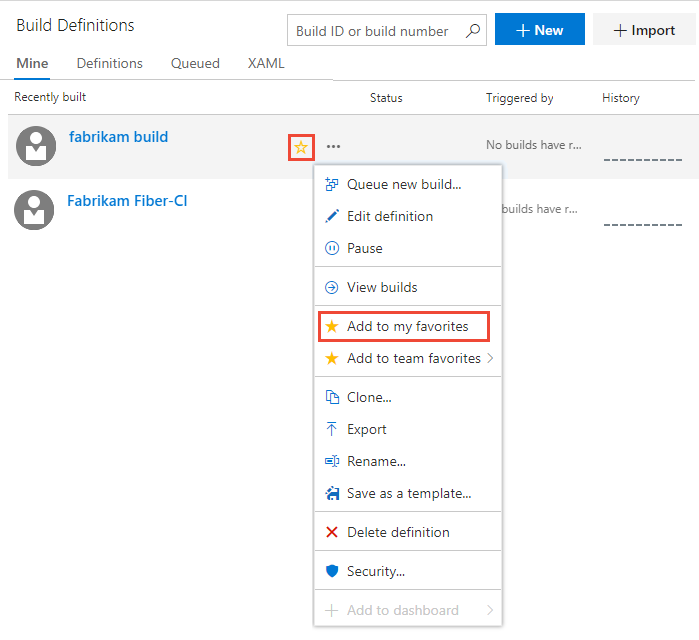
Favorito um plano de teste
Para saber mais sobre planos de teste, consulte Criar um plano de teste e um conjunto de testes.
Para marcar um plano de teste como favorito, abra Planos de teste Planos>de teste e escolha o ![]() ícone de estrela ao lado de um plano de teste no menu que mostra Todos os planos de teste.
ícone de estrela ao lado de um plano de teste no menu que mostra Todos os planos de teste.
Desfavorifique uma vista que tenha favorito
Você pode desfavoritar um artefato da sua página Favoritos . Escolha o ícone da caixa de ![]() entrada e, em seguida, escolha Favoritos. Escolha o
entrada e, em seguida, escolha Favoritos. Escolha o ![]() ícone favorito de um artefato favorito no momento.
ícone favorito de um artefato favorito no momento.
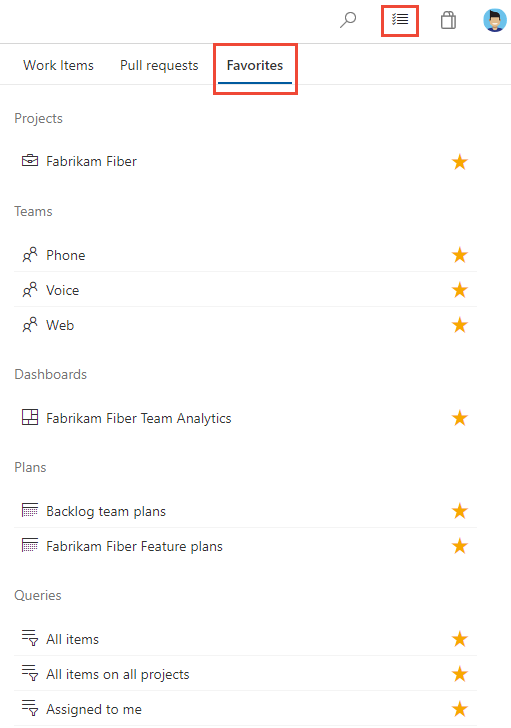
Da mesma forma, você pode desfavoritar um artefato da mesma página onde você o favoritou.